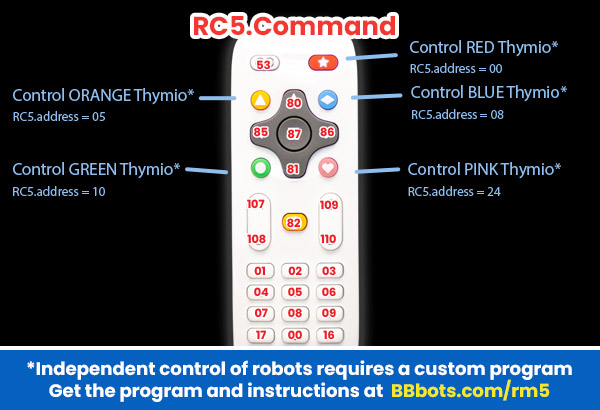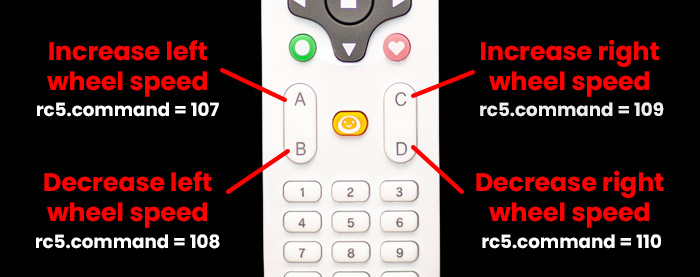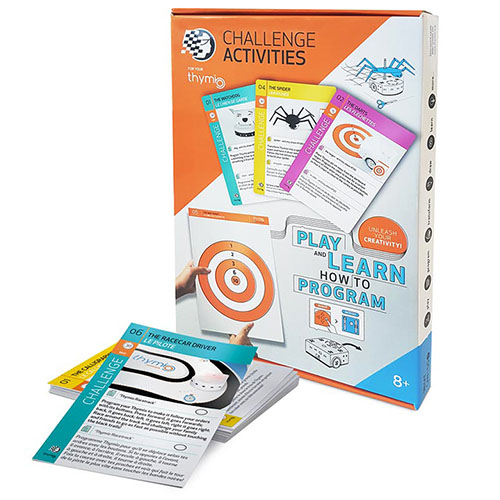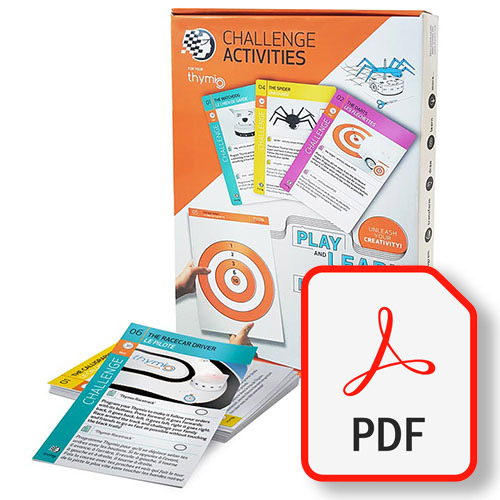この Thymioロボット用5デバイスIRリモコン を使うと、1つのリモコンで最大5台のロボットを個別に制御することができます。
Thymio用赤外線リモコン(5つのデバイスまで操作可)
¥1,500
In stock (お取り寄せができます)
In stock (お取り寄せができます)
説明
5デバイスIRリモコンでThymioの可能性を体験しよう!
Thymio用5デバイスIRリモコンは、最大5台のロボットと5つのリモコンをペアリングできます。
Thymio ワイヤレス 教育ロボットの最大の特長は、赤外線リモコンで操作できるパープルモードです。3歳の子どもたちは、このロボットを体験すると、ロボットやプログラミングの世界に興味を持つようになるでしょう。
また、BBbots.comのThymio用5デバイスリモコンを使えば、1つのリモコンで最大5台のロボットを個別に操作したり、最大5台のリモコンと5台のロボットをペアリングして、干渉することなく使用することができます。
Thymi用5-Device IR Remoteの 使用例をいくつかご紹介します。
- 複数のロボットがあり、複数のグループがいるクラスなどで、それぞれのロボットが異なるリモコンに反応するようにしたい場合。
- 複数のロボットを使用するプロジェクトで、ロボットを別々に操作する必要がある場合。例えば、2ロボットクレーンの場合、下のロボットが車両の動きを制御し、上のロボットがクレーンのアームとワイヤーの動きを制御します。
- 小さなお子様がリモコンを使う場合 5デバイスリモコンのボタンはソフトで押しやすく、方向矢印と停止ボタンは微妙なクリック感があり、使いやすくなっています。
- さらにボタンが必要な場合 追加のA,B,C,Dボタンは、純正リモコンにはないRC5.コマンドを導入しています。これらは、BBbots 5-Device Remote Programを使用する際に、各ホイールを独立してコントロールするために使用します。また、必要に応じてAsebaを使用して他の方法でプログラムすることもできます。
この Thymio用赤外線リモコン(5つのデバイスまで操作可)はどう違うの?
Thymio II 教育ロボットの優れた特徴の1つは、フィリップスのユニバーサル RC-5 システムを使用するあらゆるTVリモコンで動作することです。このリモコンはヨーロッパで人気がありますが、ほとんどのユニバーサルリモコンは互換性があるため、日本でも見つけるのはそれほど難しくありません。 Thymio を開発した会社「Mobsya」も IRリモコンを製造していますが、そのすべて単一デバイスのリモコンです。
つまり、5台のロボットと単一デバイスのリモコンがある場合、ボタンが押されると 5 台のロボットすべてがリモコンに応答します。たとえば、5台のロボットを使って障害物コースでレースをしたいと思っても、それは不可能です。
BBbots.comのThymio用5デバイスIRリモコンは違います。Thymioにカスタムリモートコントロールプログラムがインストールされていれば、ロボットのIRモードとリモコンモードを素早く変更し、最大5台のロボットを個別にコントロールすることができます。
より多くのボタンで、より楽しく!
5-DeviceリモートにA,B,C,Dボタンを追加することで、左右のホイールを独立してコントロールすることができます。BBbots.comの5-Device Remote Programを使用する場合、A/Bボタンは左ホイールを、C/Dボタンは右ホイールをコントロールします。例えば、Thymioの各ホイールを使って、クレーンのアームとワイヤーを別々にコントロールするようなプロジェクトに取り組む際に便利です。
もうひとつの魅力的な特徴は、カスタム・リモート・プログラムを使用した場合のThymioのドライビング・エクスペリエンスも変更されていることだ。アップデートされたプログラムでは、様々な半径のターンができるようになり、より自由に操縦できるようになった。
Thymio用5デバイスリモコンの使用方法?
上記の "インストール "タブをクリックするか、 こちらのインストールページをご覧いただき、 無料の5-Device Remote Programをダウンロードし、説明をご確認ください。
ご質問やご意見がございましたら、お気軽にお問い合わせください。Thymio用5-Device Remoteを活用した素晴らしいプロジェクトをお待ちしております。